Hae bero, udah nunggu gimana caranya menghapus data yang dibackup dengan menggunakan iClouds ya? Kalo sebelumnya kan udah dibahas tentang cara menghapus data yang dibackup pake iTunes, nah tenang aja bero, di artikel ini akan dibahas gimana caranya menghapus data yang dibackup dengan menggunakan iClouds, monggo disimak lagi bero. Oia cara ini mengharuskan kalian buat pake Mac loh ya, kalo pake komputer windows sepertinya gak bisa.Monggo ikutin cara-cara dibawah ini bero:
1. Di menu bar silahkan kalian klik tombol apple kroak lalu masuk ke menu system preferences.
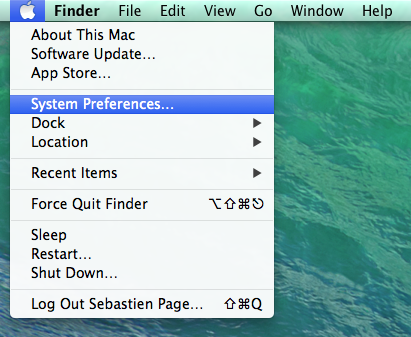
2. Kalo udah masuk, habis itu klik ikon iClouds, yang gambarnya awan itu loh bero.
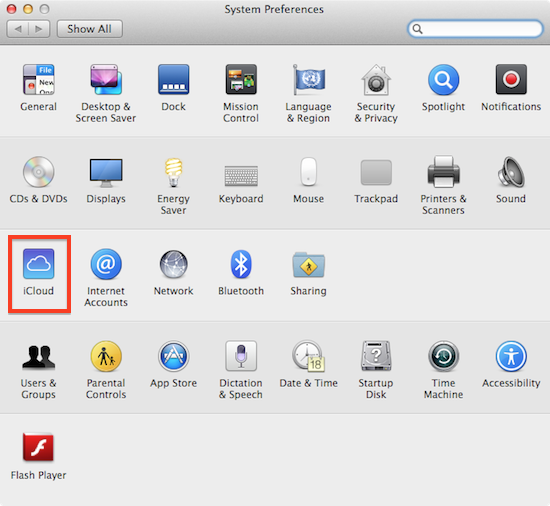
3. Sesudah kalian masuk ke menu iClouds, maka kalian bisa melihat semua iCloud preferences, lalu kalian bisa masuk ke menu manage yang ada di pojok kanan bawah dari layar Mac kalian jika ingin mengatur data-data yang ada di iClouds.

4. Kalo udah masuk ke menu manage yang ada di iClouds, kalian bisa melihat semua iCloud content gitu bero. Sesudah itu masuk ke menu tab Backup yang ada di list paling atas. Nanti kalian akan bisa melihat semua list data yang udah dibackup ke iClouds gitu, nah sekarang kalian tinggal memilih backup data mana yang ingin kalian hapus.
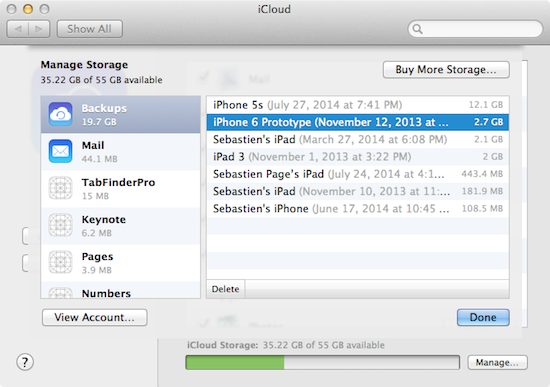
5. Kalo udah dipiliha backup data mana aja yang ingin kalian hapus, pikirkan baik-baik terlebih dahulu apakah data-data tersebut bener-bener ingin dihapus apa gak, biar gak menyesal dikemudian hari gitu loh bero kalo datanya udah gak ada. Jika udah manteb buat dihapus tinggal klik pilihan “delete”. Nanti pasti akan ada pesan konfirmasi apakah data tersebut benar akan dihapus apa tidak gitu, kalo bener mau dihapus tinggal klik “delete” lagi untuk menghapus semua backup data yang ingin kalian hapus.
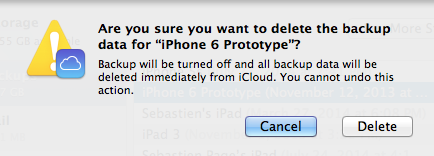
Ada satu cara lagi nih buat menghapus backup data yang ada di iCluds, yaitu bisa dilakukan langsung lewat iDevice kamu bero. Gini nih caranya:
1. Masuk ke menu setting yang ada di iDevice kalian, jika udah lalu masuk ke menu iClouds, lalu masuk lagi ke menu Storage & Backup, kemudian masuk lagi ke menu Manage Storage. Kalo udah masuk, kalian bisa melihat semua data iDevice kalian yang udah dibackup ke iClouds.
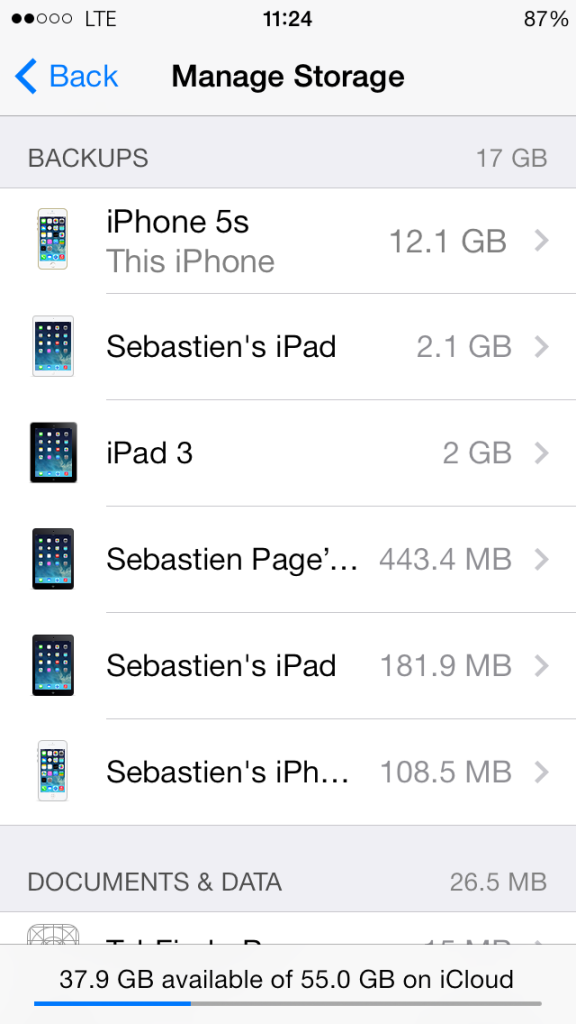
2. Lalu pilih backup data mana yang ingin kalian hapus.
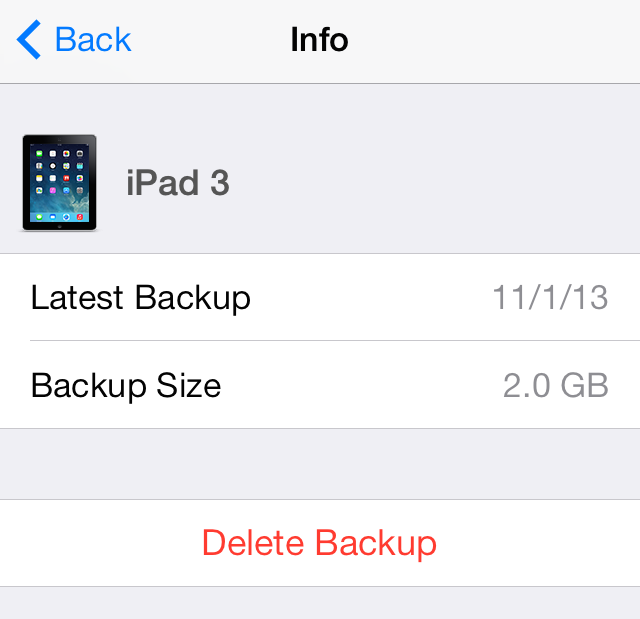
3. Jika udah, tab “delete backup”.
4. Nanti akan ada popup notifikasi lagi gitu bero, isinya apakah kalian ingin mematikan fitur backup dan akan menghapus semua data backup yang ada di iDevice gitu. Kalo iya, kalian tinggal pilih “turn off & delete”.
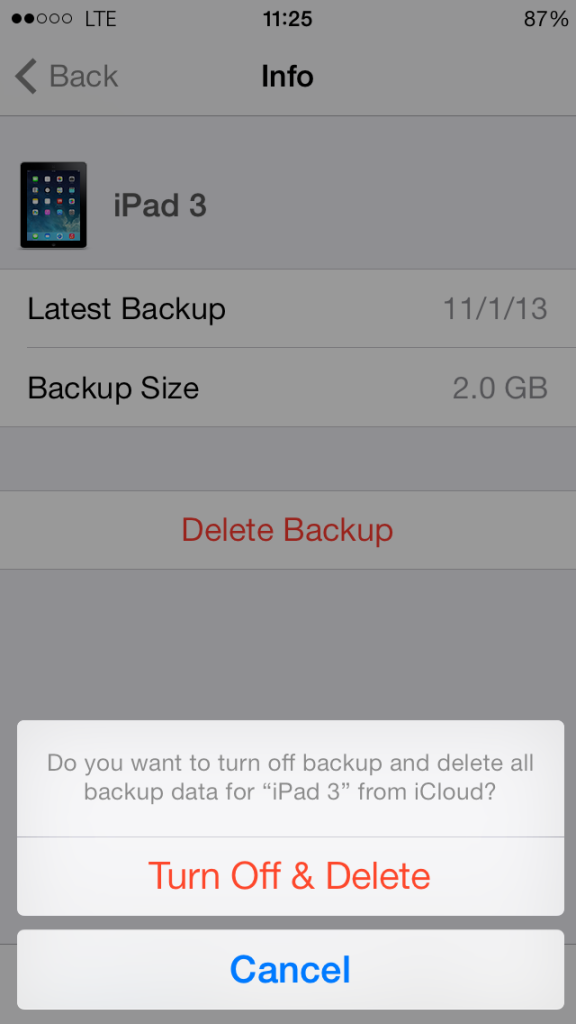
5. Nanti semua data akan dihapus, dan fitur backup di iClouds juga akan dimatikan gitu bero.
Nah sekian bero info yang bisa kami bagi untuk anda para pembaca setia NGONOO, syukur-syukur info yang kami berikan ini bisa berguna buat kalian ya bero, amin. Besok kalo ada info yang oke lagi buat kalian, pasti akan kami infokan terus bero. Pokoknya pantengin terus NGONOO ya bero.
Gambar: iClouds via Shutterstock




